LINEの公式アカウントを作成しても、検索結果へ表示されなければ多くのユーザーに公式アカウントを見てもらうことはできない。この記事では、LINEの公式アカウントをID検索やキーワード検索の結果に表示させるための条件や、検索方法などについて解説する。
【LINE公式アカウント】検索結果が表示される条件は?
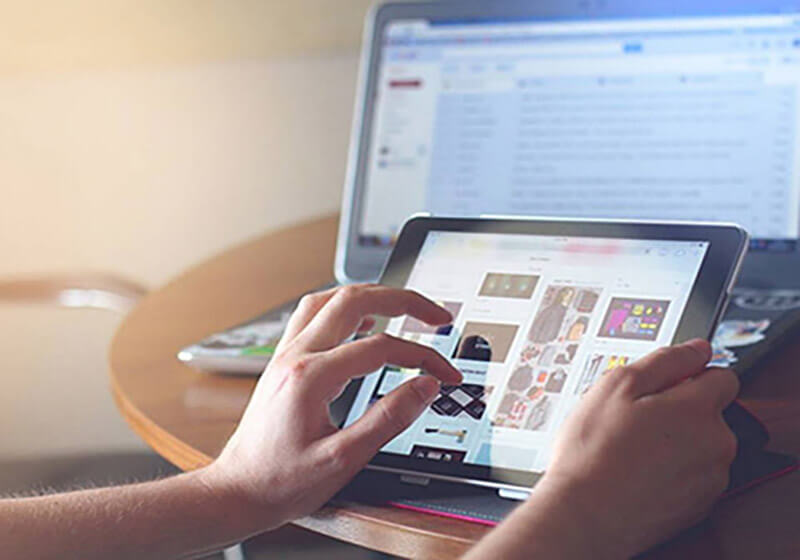
LINEでは企業や店舗、有名人がLINEユーザーと繋がってコミュニケーションをとるための公式アカウントを開設できる。公式アカウントを開設すると、LINEを利用しているユーザーとLINE友だちになって、トークルームで質問を受けたり、クーポンを配布したり、いち早く新情報を届ける事ができるので、売上アップにつなげたい店舗や、プロモーションに力を入れたい企業、ファンを獲得したい有名人には必須のツールになりつつある。
しかし、LINEで公式アカウントを作成しても、検索結果に表示されなければ意味がない。公式アカウントへアクセスできるURLをコピーして、URLから友だちになってもらう方法ももちろんあるが、それでは限られた人としかつながることができない。
まだ繋がりのないその他大勢のユーザーとLINEの公式アカウントを通じてつながるためには、検索結果に表示されなければいけない。検索結果へ表示されることが幅広いユーザーとLINEでつながるための第一歩となるのだ。
この記事では、LINEの公式アカウントが検索結果に表示される条件と、検索結果に表示させるにはどうしたらいいのか、詳しく解説する。まずは、LINEの公式アカウントが検索結果に表示される条件について見ていこう。
LINEでは公式アカウントは誰でも無料で解説できるが、検索結果に無条件で表示されるようになるわけではない。LINEの公式アカウントを検索結果に表示されるためには次の2つの条件がどちらも必要である。
【条件①】認証済みアカウントである
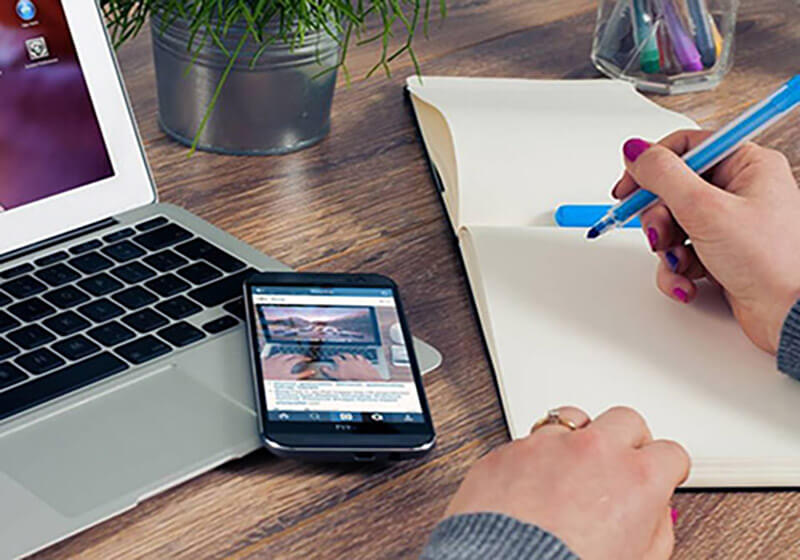
LINEの公式アカウントが検索結果に表示される条件の一つ目は、公式アカウントが認証済みアカウントであることである。
LINEの公式アカウントには未承認アカウントと認証済みアカウント、プレミアムアカウントの3種類ある。LINEの公式アカウントは誰でも無料で始めることができるが、最初は未承認アカウントとして始めることになる。
LINEに審査を申請して承認してもらえば認証済みアカウントに格上げされる。認証済みアカウントの中から更に特別な審査に合格したアカウントがプレミアムアカウントになる。
未承認アカウントなら、法人でも個人でも誰でも気軽に始められるが、検索結果へ表示されないなどの制限がある。認証済みアカウントを取得するためには、お店の正式名称と住所、連絡先、URLやSNSアカウントなどを登録してLINE側の審査を受けなければいけない。
LINE側の審査に通って認証済みアカウントとして認められれば、認証済みのバッジが表示される他に、キーワード検索での検索結果に表示される、LINEのポスターをダウンロードして利用できるといったメリットを受けることができる。
認証済みアカウントの申請を行う場合には、まずはLINEが公開している認証済みアカウントの条件を満たしているか確認しよう。条件を満たしているようであれば、LINEの公式アカウントの管理画面から「設定」に入り「アカウント設定」>「情報の公開」>「アカウント認証をリクエスト」と進む。
すると申請用フォームが開くので、必要事項を漏れなく入力する。なお、審査には最短でも5日から10日ほどかかる。申請が多数寄せられているときには、1ヶ月以上かかることもあるので、申請は日程の余裕を持って行おう。
【条件②】検索結果の表示設定を「表示」にしている

検索結果に表示される条件の2つ目は、検索結果の表示設定で「表示」に設定していることである。認証済みアカウントとして公式アカウントが認められたとしても、検索結果の表示設定をしていなければ検索結果に表示されない。
初期状態では、検索結果での表示設定は非表示になっているので、認証済みアカウントになったら、必ず検索結果の表示設定を変更しておこう。
変更方法は、LINEの公式アカウントの管理画面から歯車マークの「設定」に入り、「アカウント設定」、「情報の公開」と進む。「公開設定」の中に「検索結果での表示」があるので、そちらを「表示」に設定すればいい。そうすれば、キーワード検索のときに検索されるようになる。
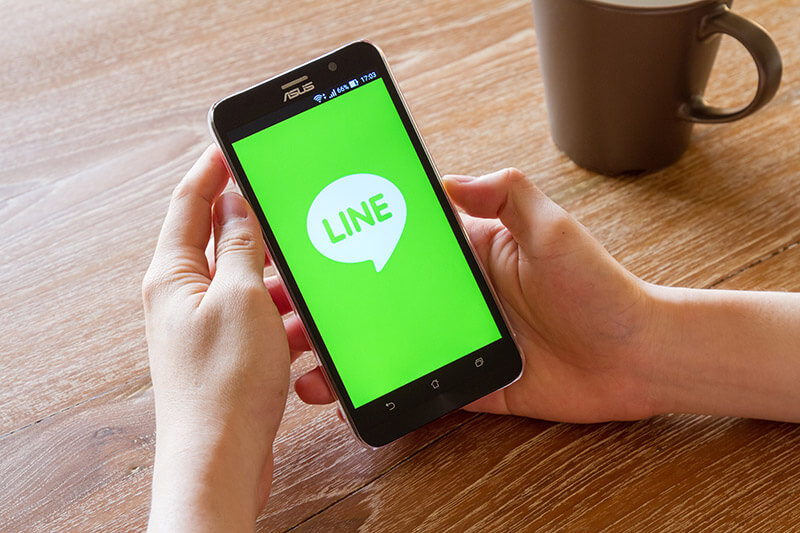 (Image:Kasin / Shutterstock.com)
(Image:Kasin / Shutterstock.com) ユーザーがLINEの公式アカウントを検索する方法には、ID検索、キーワード検索、アカウント検索の3つの方法がある。公式アカウントを運営する側は、それぞれの検索方法に対応した対策が必要である。ID検索、キーワード検索、アカウント検索のそれぞれの検索方法と、検索方法に対応した対策について解説する。
【方法①】IDで検索する
LINEの公式アカウントのIDとは、「@*********」のような、「@」から始まる英数字の組合せである。一般ユーザーはIDなしでもLINEを利用できるが、公式アカウントには必ずIDを付けなければいけない。
ID検索であれば、認証済みアカウントでなくても検索結果に表示できるが、IDをメールなどで伝えなければいけない点が手間がかかる。
IDでの検索方法は、LINEのホーム画面の検索ボックスに「@********」と「@」からのIDを英数字で入力すれば検索できる。
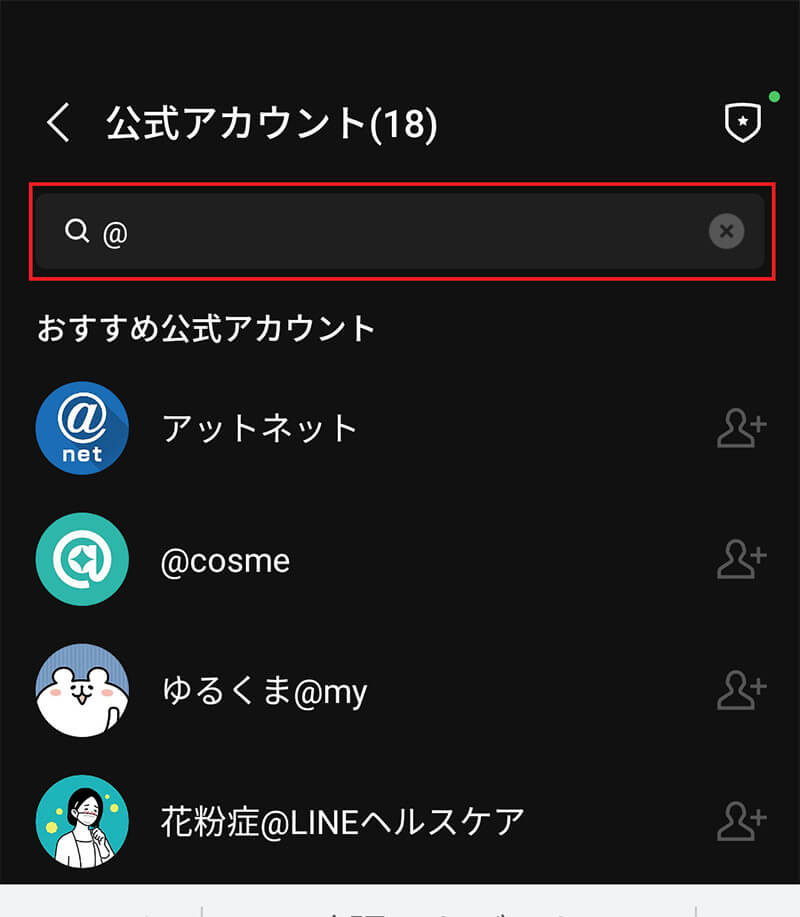
LINEの検索ボックスに「@」からのIDを正確に入力する
わかりやすいIDにしたい場合には、認証済みアカウントから有料のプレミアムアカウントにすれば、店名や企業名などのわかりやすいIDを取得することもできる。
【方法②】キーワードで検索する
LINEユーザーがよく使う検索方法には、キーワード検索もある。キーワード検索は認証済みアカウントでなければ検索結果に表示されないので、キーワード検索を狙う場合にはまずは認証済みアカウントを取得しよう。
ユーザーがキーワード検索する場合には、LINEの検索ボックスに検索キーワードを入力して検索する。
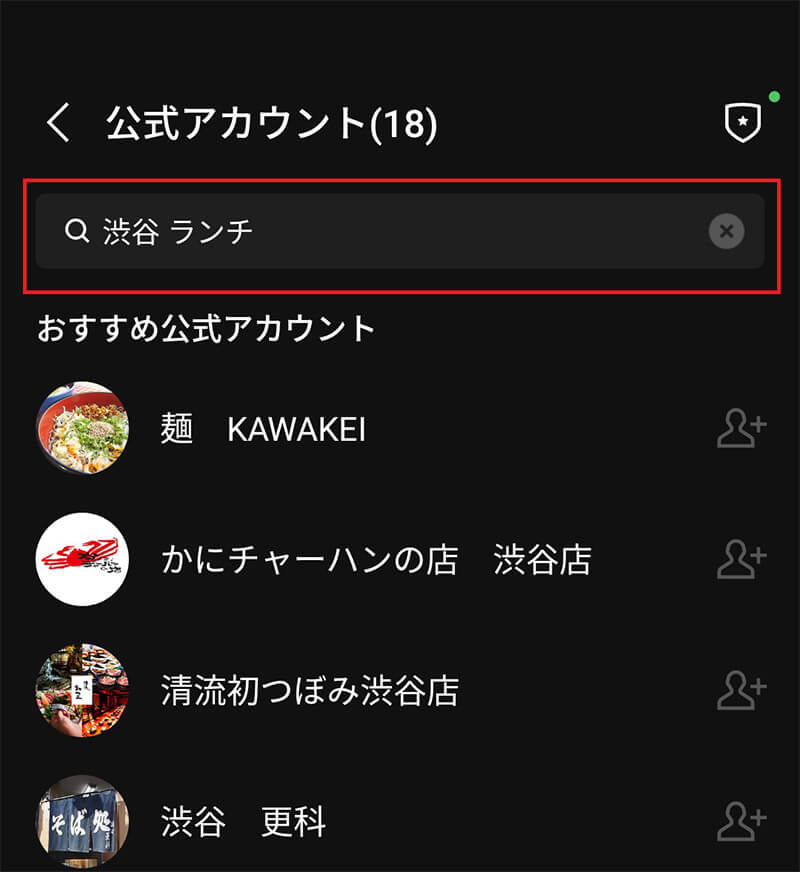
LINEの検索ボックスにキーワードを入力して検索する
公式アカウントをキーワード検索に対応させるためには、検索結果に表示されたいキーワードを、キーワード検索に反応する箇所に練り込んでおくことが大切だ。公式アカウントでキーワード検索に対応する箇所とは次の箇所である。
●登録したときの業種
●LINE ID
●アカウント名
●ステータスメッセージ(ひとこと)
ユーザーは特定のお店の名前などで検索するとは限らない。特定のお店に興味があれば、お店の名前で検索することもあるだろうが、「渋谷 グルメ」「品川駅 ラーメン」などのようにカテゴリや関連キーワードで検索することも多い。
どのような検索ワードで表示されるといいのかよく検討した上で、ステータスメッセージも活用して必要なキーワードをしっかりと練り込むようにしよう。なお、ステータスメッセージは20文字まで入力できる。短い文章で必要な情報を検索キーワードを入れて伝えられるように、よく考えて文章を考えよう。
【方法③】アカウント名で検索する
LINEの公式アカウントの検索方法には、アカウント名で検索してもらう方法もある。公式アカウントの場合には、アカウント名にはお店や企業の名前を設定していることが多いので、ユーザーがお店や企業をLINEで見つけたいときには、最も近道な検索方法である。
アカウント名での検索結果に表示されるためには、認証済みアカウントである必要がある。認証済みアカウントへの申請がまだの場合には、まずは認証済みアカウントの申請から始めよう。
なお、お店の名前をアルファベットにしている場合には、アルファベットとカタカナとどちらにも引っかかるように設定することをおすすめする。「HAPPY(ハッピー)」というように、英語とカタカナを併記するといいだろう。
※サムネイル画像は(「写真AC」より引用)




